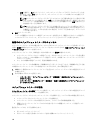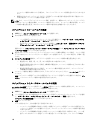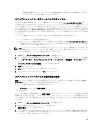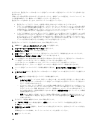スナップショットイメージ作成動作は、同期化動作が完了するとすぐに完了します。同期化動作が完了する
前に保留中のスナップショットイメージ作成をキャンセルするには、次の手順を実行します。
1. AMW から、保留中のスナップショットイメージを含むスナップショットグループまたは整合性グループ
のどちらかを選択します。
2. 次の手順のいずれか 1 つを実行します。
– コピーサービス → スナップショットグループ → 詳細設定 → 保留中のスナップショットイメー
ジのキャンセル。
– コピーサービス → 整合性グループ → 詳細設定 → 保留中の整合性グループスナップショットイ
メージのキャンセル。
スケジュール設定 ウィンドウが表示されます。
3. 次の手順のいずれか 1 つを実行します。
– 既存のスケジュールを使用する場合は、既存のスケジュールからの設定をインポート をクリック
します。スケジュールのインポート が表示されます。既存のスケジュール 表からインポートす
るスケジュールを選択して、インポート をクリックします。
– 新しいスケジュールを作成する場合は、スケジュールに適切な設定を定義します。設定の詳細に
ついては、オンラインヘルプのトピックを参照してください。
4.
スナップショットグループのスケジュールを作成している場合、最初のスナップショットイメージを今
すぐ作成
を選択して、関連するベース仮想ディスクのコピーを作成すると同時にスケジュールを作成し
ます。
5.
整合性グループのスケジュールを作成している場合、スナップショットイメージのスケジュールの有効
化
をクリックして、グループのためにスケジュールされたスナップショットイメージ作成を有効にしま
す。
6. 終了 をクリックして、選択したスナップショットグループまたは整合性グループのスケジュールを作成
します。
システムは以下を実行します。
– スナップショットグループまたは整合性グループのスケジュールを作成し、スナップショットグ
ループまたは整合性グループの プロパティ ペインをアップデートします。
– 最初のスナップショットイメージを今すぐ作成 を選択していた場合、システムが関連するベース
仮想ディスクのコピーを取得します。後続の各スナップショットイメージ取得は、作成したスケ
ジュールによって異なります。
スナップショットスケジュールの編集
スナップショットグループまたは整合性グループに定義されたスケジュールを変更するには、スナップショ
ットイメージスケジュールの編集 オプションを使用します。スナップショットイメージスケジュールの編
集 オプションを使用し、スケジュールを無効にすることによって、スケジュールされたスナップショットイ
メージの作成を一時的に停止することもできます。スケジュールが無効になると、スケジュールされたスナ
ップショットイメージの作成は実行されません。
スケジュールを編集するには、次の手順を実行します。
1. AMW から、ストレージおよびコピーサービス タブを選択します。
2.
スケジュールを編集するスナップショットグループまたは整合性グループを選択します。
3. 次の手順のいずれか 1 つを実行します。
– コピーサービス → スナップショットグループ → スナップショットイメージスケジュールの編
集。
– コピーサービス → 整合性グループスナップショットイメージ → スケジュールの作成 / 編集。
スナップショットイメージスケジュールの編集 ウィンドウが表示されます。
4. 次の手順のいずれか 1 つを実行します。
126